Bạn đang ở đây
Hướng dẫn cập nhật phần mềm cho các dòng Garmin với Garmin Express | Tech&Tips
Bởi admin
-
18/06/2022
0 hỏi đáp
Để có thể trải nghiệm những thay đổi mới nhất từ nhà sản xuất, bạn cần phải cập nhật phần mềm. Ở bài viết này, An Tiến sẽ cùng các bạn tìm hiểu cách để cập nhật lên phiên bản mới nhất.
Bước 1: Tải và cài đặt phần mềm Garmin Express trên máy tính/laptop của bạn.
Phần mềm của Garmin hỗ trợ trên cả hệ điều hành Windows và MacOS.
Link tải: https://www.garmin.com/vi-VN/software/express/

Ứng dụng Garmin Express
Bước 2: Sử dụng dây kết nối đồng hồ với PC/Laptop thông qua dây nối đầu USB
.png)
Kết nối với PC/Laptop thông qua dây nối USB
Bước 3: Khởi động phần mềm Garmin Express → nhấn "Add a device" rồi chờ ứng dụng nhận diện đồng hồ.
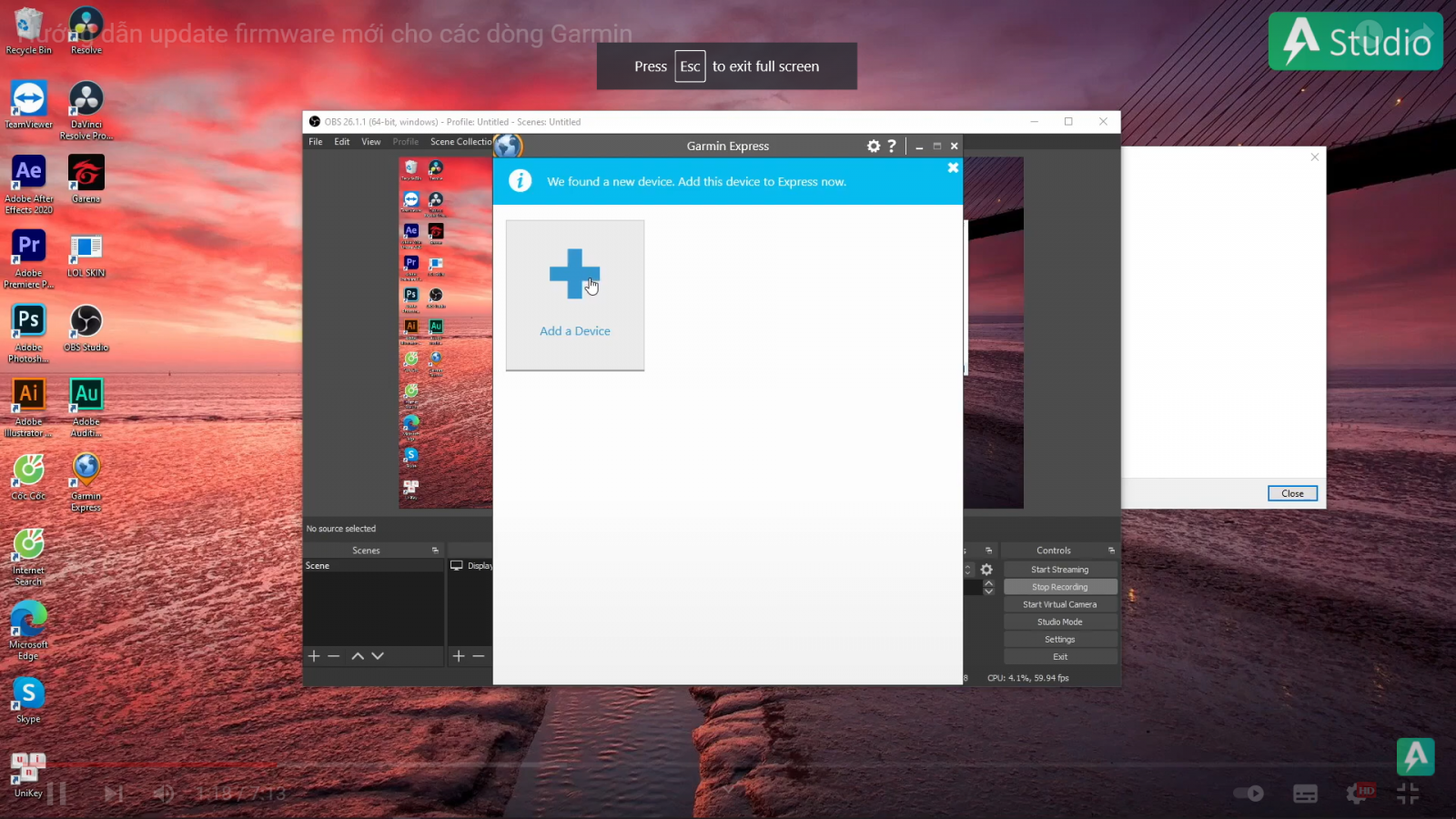
Chọn "Add a device" để thêm thiết bị của bạn vào ứng dụng Garmin Express
Sau khi ứng dụng đã nhận được thiết bị, nếu đúng là thiết bị của bạn thì chọn "Add Device" rồi sang bước tiếp theo.
Bước 4: Đồng bộ với Garmin Connect.
Khi đã hoàn thành bước 3, Garmin Express sẽ cần phải đồng bộ các dữ liệu trên đồng hồ của bạn đã được đưa lên Garmin Connect.
Đăng nhập tài khoản Garmin Connect của bạn để bắt đầu đồng bộ dữ liệu.
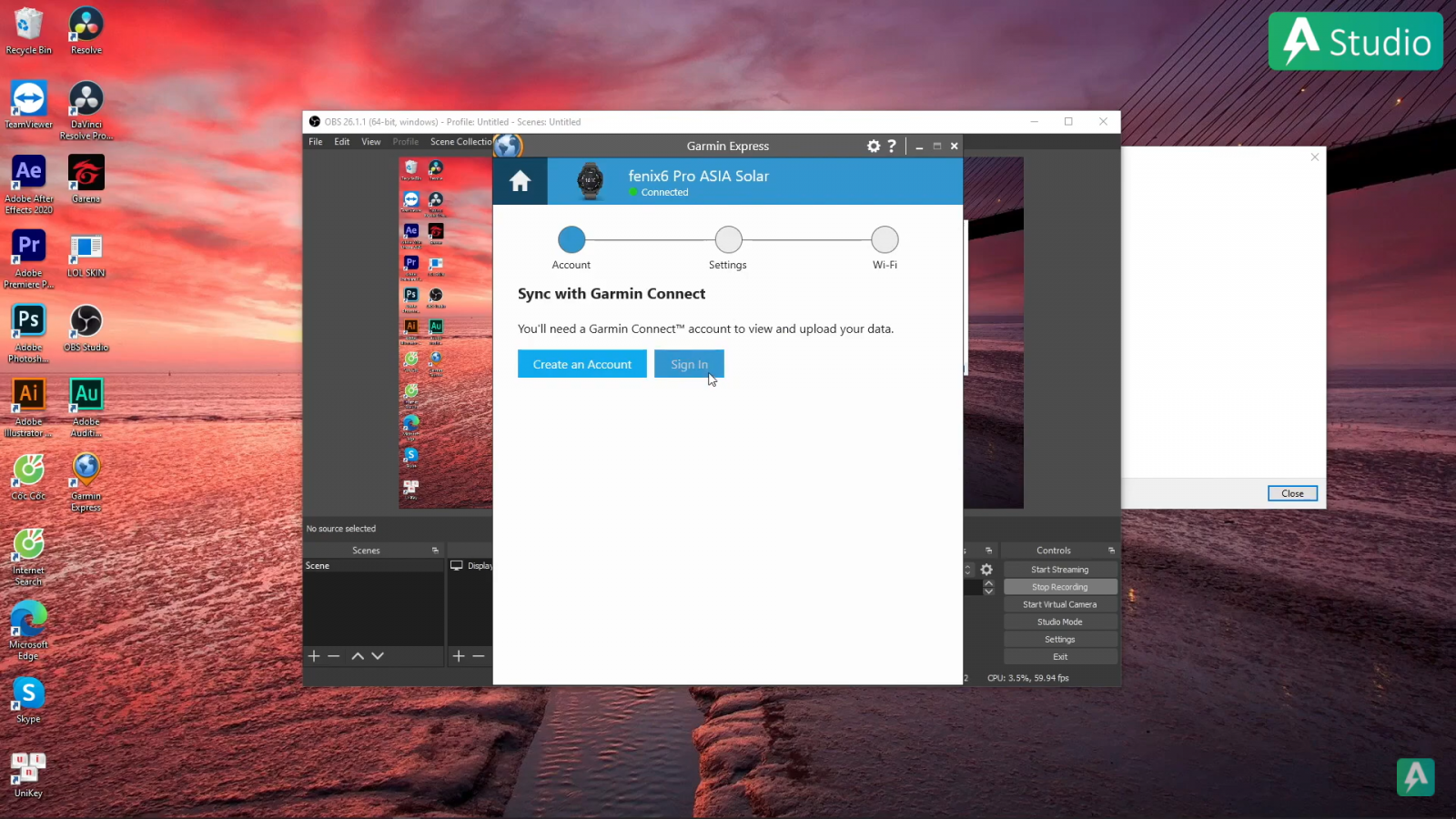
Quá trình đồng bộ dữ liệu giữa Garmin Express với Garmin Connect
Nếu bạn chưa có tài khoản Garmin Connect, bạn cần phải đăng ký một tài khoản để đồng bộ dữ liệu trên đồng hồ.
Bước 5: Cập nhật phần mềm
Đợi ứng dụng kiểm tra các phần mềm cần update, bạn ấn vào View Details để xem chi tiết các phần mềm cần cập nhật. Tại đây, bạn có thể nhấn "Install" để cập nhật cho từng phần mềm hoặc "Install all" để cập nhật tất cả các phần mềm.

Cập nhật từng phần phần mềm hoặc cập nhật tất cả
Sau khi nhấn cập nhật, bạn cần chờ một thời gian để có thể cập nhật, Nếu ứng dụng có hiện dòng chữ "Update Completed!" thì bạn đã cập nhật thành công trên và sang bước tiếp theo.
Bước 6: Sử dụng đồng hồ để thiết lập thời gian cập nhật.
Sau khi cài đặt xong trên ứng dụng Garmin Express, đồng hồ của bạn sẽ hỏi bạn thời gian bạn muốn cập nhật.

Đồng hồ sẽ cho bạn lựa chọn thời gian bạn muốn cập nhật phần mềm trên đồng hồ.
Bạn có thể chọn cài đặt ngay hoặc cài đặt vào tối nay tùy thuộc vào thời gian cũng như công việc của bạn.
Vậy là bạn đã cập nhật phần mềm thành công của chiếc đồng hồ Garmin của bạn rồi. Nếu có thắc mắc gì thì hãy để lại bình luận phía dưới nhé.
Chúc bạn thực hiện thành công. Đọc thêm các hướng dẫn cài đặt và mẹo thú vị khi sử dụng đồng hồ Garmin tại Tech&Tips.
Tin tức liên quan

OpenRun Pro 2 là phiên bản kế nhiệm của chiếc tai nghe OpenRun Pro mới được Shokz trình làng trong tháng 11 này. Là chiếc tai nghe được trang bị nhiều công nghệ tiên tiến từ âm thanh, chống ồn hay kết nối. Vậy bạn đã tận dụng hết những khả năng kết nối ưu việt trên mẫu tai nghe này chưa, nếu chưa hãy cùng Antien.vn tìm hiểu trong bài viết này nhé!

Bose QuietComfort Earbuds 2024 là phiên bản mới nhất của dòng tai nghe QuietComfort đến từ nhà Bose. Với chất âm ấn tượng cùng thiết kế bo tròn mềm mại, mẫu tai nghe này sẽ mang đến trải nghiệm âm nhạc đỉnh cao. Tuy nhiên bạn đã phát huy hết tiềm năng của chiếc tai nghe này chưa, nếu chưa hãy cùng tìm hiểu qua bài viết này nhé!

Sony WF-C510 - mẫu tai nghe True Wireless mới được ra mắt trong tháng 10 này của nhà Sony là phiên bản nâng cấp từ mẫu tai nghe WF-C500 huyền thoại. Vậy bạn đã hiểu rõ các thao tác điều khiển của tai nghe chưa, nếu chưa hãy cùng Antien.vn tìm hiểu trong bài viết này nhé.

Hiểu rõ cách sử dụng Garmin Fenix 8 để khám phá những tính năng siêu thú vị trên thế hệ mới này và thiết lập những công cụ cá nhân hóa.